随着智能手机的普及,越来越多的人选择在手机上处理文档。WPS Office作为一款功能强大的办公软件,其移动端版本也备受用户青睐。尤其是在需要将文档格式转换为Word(DOC)格式时,利用手机WPS进行快速转换不仅方便快捷,而且操作简单,极大提升了办公效率。本文将详细介绍手机WPS如何快速实现转Word(DOC)格式的操作教程,帮助用户轻松完成格式转换。
一、准备工作
在开始操作前,请确保您的手机已经安装并更新至最新版WPS Office。WPS支持安卓和iOS双平台,用户可以在各大应用商店免费下载并安装。此外,为保证转换效果和速度,建议在网络环境良好的情况下操作。
二、打开待转换的文档
1. 启动WPS Office移动应用程序。
2. 进入“我的文档”或“最近”页面,找到需要转换格式的文件。如果文档在云端,可以先从云文档中下载或直接打开。
3. 点击文档打开,确认文档内容无误。
三、进入格式转换功能
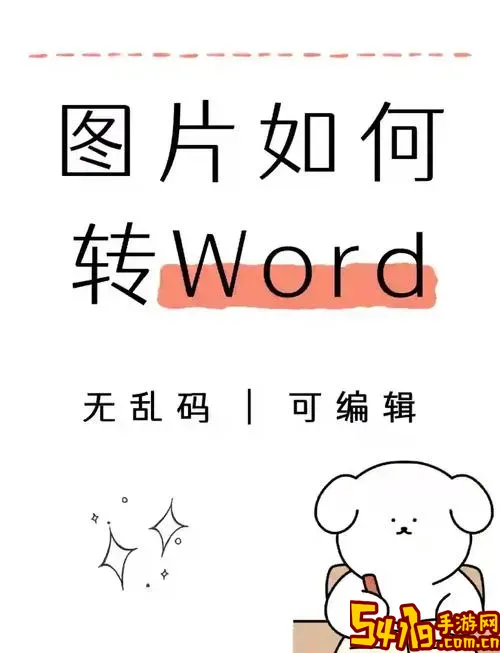
1. 在打开的文档界面,点击右上角的“三点”或“菜单”按钮。
2. 在弹出的菜单中找到“另存为”或“导出”选项。不同版本的WPS名称略有差异,但功能类似。
3. 选择“另存为”后,系统会跳转到保存格式选择页面。
四、选择Word(DOC)格式
1. 在格式选择界面,默认通常是WPS格式或PDF格式,需要点击格式下拉列表。
2. 从格式选项中选择“Word文档(.doc)”格式。值得注意的是,WPS支持.doc与.docx两种Word格式,其中.doc为兼容性更好的旧版Word格式,适合需要兼容老旧Word软件的用户。
3. 选择好格式后,可以自定义保存路径,也可以默认保存在当前文件夹。
五、完成保存及查看
1. 点击“保存”或“导出”按钮,WPS开始执行格式转换。转换时间一般很快,取决于文档大小和手机性能。
2. 转换完成后,界面会提示“保存成功”。
3. 可以返回WPS的文档列表,找到刚刚保存的DOC文件,打开检查内容是否完整且格式保持良好。
六、如何处理转换中遇到的问题
1. 转换失败或报错:确认WPS已经更新到最新版本,并尝试重启应用或手机。
2. 格式显示异常:部分复杂格式或图片在转换中可能会有兼容问题,建议提前简化文档内容,如去除不必要的复杂样式或多余的图片。
3. 文件较大转换慢:建议Wi-Fi环境下操作,避免移动网络不稳定造成转换延迟。
七、进阶技巧:批量转换
当前版本的手机WPS主要支持单文件转换,若需要批量转换格式,推荐使用PC端WPS Office,或将多个文档上传至WPS云文档,通过批量导出功能进行转换。此方法适合企业用户或有大量文档转换需求的场景。
八、小结
总的来说,手机WPS Office能够快速且方便地实现将文档转成Word(DOC)格式,为用户带来了极大的便利。只需几步操作,即可完成格式转换,适合学生、教师、职场人士及日常办公使用。在数字化办公日益普及的今天,掌握手机WPS格式转换技巧,有助于提升工作效率,增强办公体验。
希望以上操作教程能够帮助到广大中国地区的手机WPS用户。如果您在使用过程中还有更多问题,可以访问WPS官方社区或联系客服寻求支持。